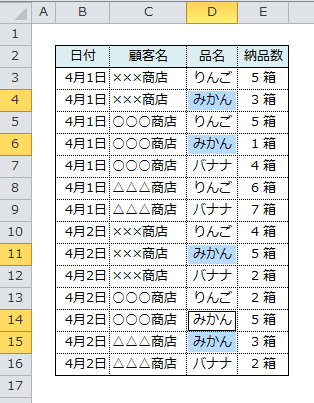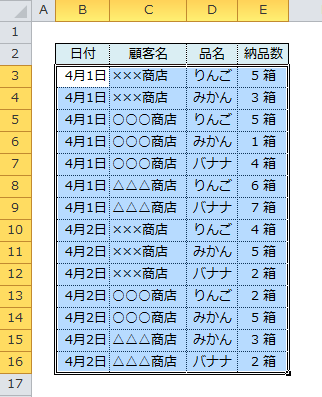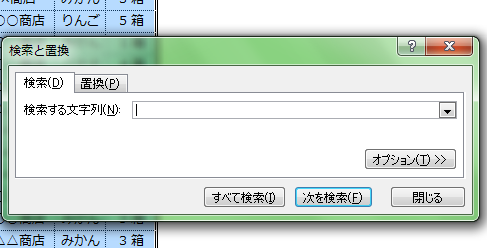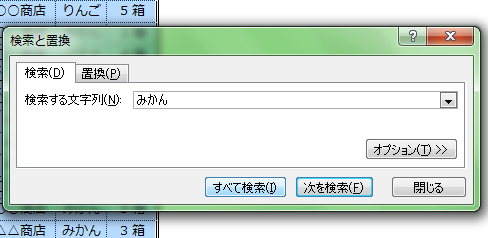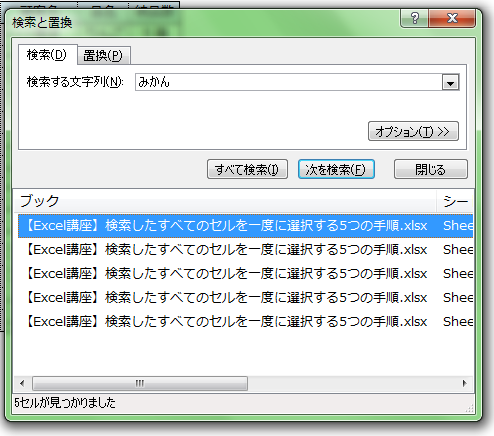通常Excelで検索を行うと、該当するセルに移動し1つずつ確認していきますが、すべての結果を選択する方法があります。すべてを選択することで、フォントサイズなどの書式を一括で変更できます。
ここでは、Excelで検索した結果をすべて選択する手順を説明します。
Excelで検索したセルを一度に選択する5つの手順
サンプルのExcelの表を使って、表中の「品名」から「みかん」のセルをすべて選択します。範囲を指定して、「すべて検索」を実行すると、見つかったセルがすべて表示されます。この状態でショートカットキーの「Ctrl」+「A」を押下して、すべてのセルを選択します。
1.範囲の指定
範囲を指定します。
セルB3からセルE16を選択します。
2.「検索」の選択
「ホーム」タブの「検索と選択」をクリックして、「検索」を選択します。
3.文字列の入力
「検索する文字列」に「みかん」を入力して、「すべて検索」をクリックします。
4.すべてを選択する
見つかったすべてのセルが表示されています。
「Ctrl」キーと「A」キーを同時に押下すると、該当するすべてのセルが選択されます。
「閉じる」ボタンをクリックします。
5.選択結果の確認
「みかん」が入力されているセルが、すべて選択されました。
すべてのセルが選択された状態なので、一括で書式の変更などが行えます。
この手順では範囲を選択しましたが、範囲を選択しなかった場合は、シート全体が対象となります。
「Ctrl」+「A」のショートカットキーは、すべてを選択する効果がありWordでも使用できます。
まとめ
Excelで検索したセルを一度に選択する5つの手順
- 範囲の指定
- 「検索」の選択
- 文字列の入力
- すべてを選択する
- 選択結果の確認